Trimble Outdoors JUNO ST handheld User Manual
Page 12
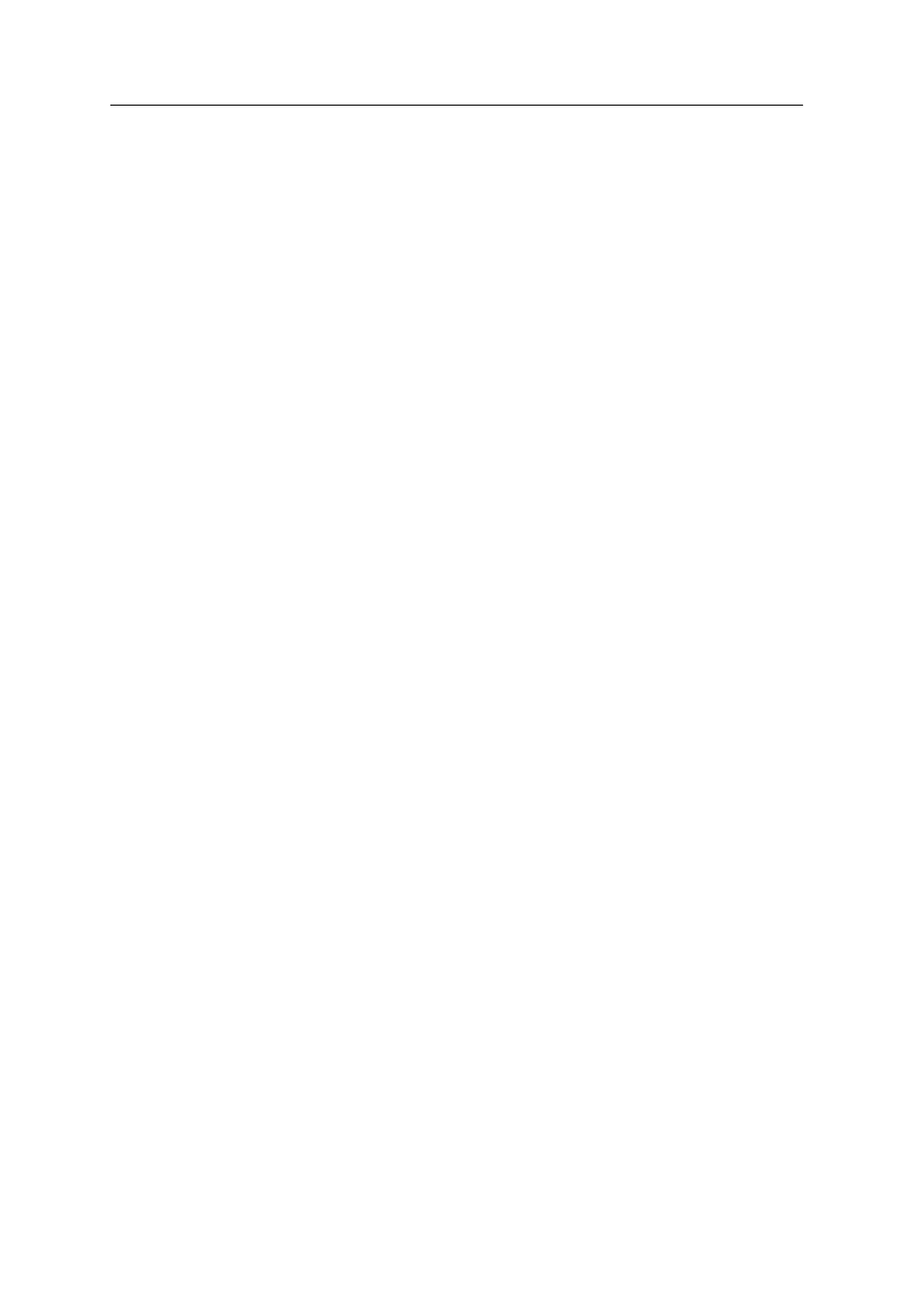
Contents
1 0 Juno ST Handheld User Guide
Windows Mobile Software Basics . . . . . . . . . . . . . . . . . . . . . . . 31
Parts of the screen . . . . . . . . . . . . . . . . . . . . . . . . . . . . . . . . . . . . . . . . . . . . . . . . 32
Using the stylus . . . . . . . . . . . . . . . . . . . . . . . . . . . . . . . . . . . . . . . . . . . . . . . . . . 33
Accessing help . . . . . . . . . . . . . . . . . . . . . . . . . . . . . . . . . . . . . . . . . . . . . . . . . . . 33
Entering text . . . . . . . . . . . . . . . . . . . . . . . . . . . . . . . . . . . . . . . . . . . . . . . . . . . . 33
Today . . . . . . . . . . . . . . . . . . . . . . . . . . . . . . . . . . . . . . . . . . . . . . . . . . . . 35
Device lock . . . . . . . . . . . . . . . . . . . . . . . . . . . . . . . . . . . . . . . . . . . . . . . . . 36
Sounds and notifications . . . . . . . . . . . . . . . . . . . . . . . . . . . . . . . . . . . . . . . . 37
Screen . . . . . . . . . . . . . . . . . . . . . . . . . . . . . . . . . . . . . . . . . . . . . . . . . . . . 38
Power . . . . . . . . . . . . . . . . . . . . . . . . . . . . . . . . . . . . . . . . . . . . . . . . . . . . 38
Backlight . . . . . . . . . . . . . . . . . . . . . . . . . . . . . . . . . . . . . . . . . . . . . . . . . . 39
Connecting to an Office Computer. . . . . . . . . . . . . . . . . . . . . . . 41
Connecting the handheld to a computer . . . . . . . . . . . . . . . . . . . . . . . . . . . . . . . . . . 43
Managing the connection using the Windows Mobile Device Center . . . . . . . . . . . . . . . . 44
Managing the connection using ActiveSync technology. . . . . . . . . . . . . . . . . . . . . . . . . 45
Installing software . . . . . . . . . . . . . . . . . . . . . . . . . . . . . . . . . . . . . . . . . . . . . . . . 46
Using GPS . . . . . . . . . . . . . . . . . . . . . . . . . . . . . . . . . . . . . 47
TerraSync software . . . . . . . . . . . . . . . . . . . . . . . . . . . . . . . . . . . . . . . . . . . . 49
ESRI ArcPad software and the Trimble GPScorrect extension . . . . . . . . . . . . . . . . . 49
GPS Controller software . . . . . . . . . . . . . . . . . . . . . . . . . . . . . . . . . . . . . . . . 50
Other GPS field applications . . . . . . . . . . . . . . . . . . . . . . . . . . . . . . . . . . . . . . 50
Configuring your GPS field software . . . . . . . . . . . . . . . . . . . . . . . . . . . . . . . . . . . . . 51
Using your GPS field software . . . . . . . . . . . . . . . . . . . . . . . . . . . . . . . . . . . . . . . . . 52
Viewing available satellites. . . . . . . . . . . . . . . . . . . . . . . . . . . . . . . . . . . . . . . 52
Planning a data collection session . . . . . . . . . . . . . . . . . . . . . . . . . . . . . . . . . . 52
Using SBAS differential corrections . . . . . . . . . . . . . . . . . . . . . . . . . . . . . . . . . 53
Outputting NMEA data . . . . . . . . . . . . . . . . . . . . . . . . . . . . . . . . . . . . . . . . . 53
Getting Connected . . . . . . . . . . . . . . . . . . . . . . . . . . . . . . . . 55
Connecting to the Internet . . . . . . . . . . . . . . . . . . . . . . . . . . . . . . . . . . . . . . . . . . . 56
Connecting to work . . . . . . . . . . . . . . . . . . . . . . . . . . . . . . . . . . . . . . . . . . . . . . . 56
Using the WLAN radio . . . . . . . . . . . . . . . . . . . . . . . . . . . . . . . . . . . . . . . . . . . . . . 57
